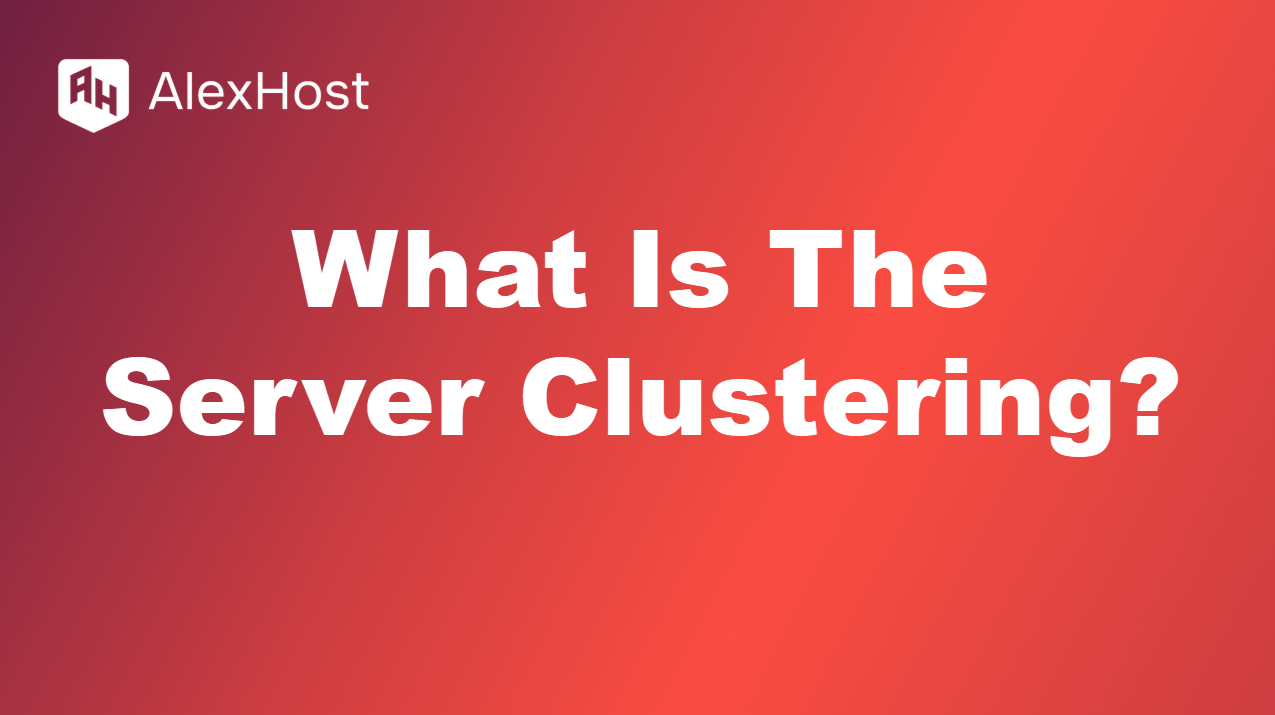Como se conectar ao seu VPS Windows 10/11 usando o sistema operacional Linux
Se você escolheu o Windows 10 ou Windows 11 como seu sistema operacional na seção Modelo de sistema operacional, é fundamental entender as etapas adequadas para se conectar ao seu servidor usando essas versões. Este guia foi elaborado para orientá-lo no processo, garantindo que você possa acessar e gerenciar seu VPS com facilidade. O Windows 10 e 11 vêm com recursos e ferramentas integrados que facilitam o gerenciamento remoto do servidor, mas é essencial seguir os procedimentos corretos para evitar possíveis problemas.
Após a instalação bem-sucedida do seu VPS, a AlexHost enviará um e-mail contendo todas as credenciais necessárias, incluindo o endereço IP, o nome de usuário e a senha do seu servidor. Esses detalhes são enviados para o endereço de e-mail associado à sua conta da AlexHost, portanto, é importante verificar sua caixa de entrada e garantir que você tenha recebido essas informações antes de prosseguir.
Depois de receber suas credenciais, você precisará usar o Remote Desktop Protocol (RDP) para se conectar ao seu servidor. O Windows 10 e 11 têm um cliente RDP pré-instalado, o que torna o processo de conexão relativamente simples. No entanto, é essencial garantir que você tenha uma conexão estável com a Internet e que as configurações do firewall local permitam conexões RDP.
Este guia não só explicará como inserir suas credenciais corretamente, mas também abordará configurações de segurança adicionais, como a alteração da porta RDP padrão e a ativação do Firewall do Windows para proteger seu servidor contra acesso não autorizado. Ao final deste guia, você estará bem equipado para gerenciar seu servidor de forma eficaz, garantindo que ele funcione sem problemas e com segurança.
Se estiver usando o sistema operacional Linux em seu desktop
Se estiver usando o sistema operacional Linux no seu desktop, recomendamos que considere a possibilidade de se conectar por meio da tela de acesso remoto da Remmina. Veja a seguir as etapas para se conectar corretamente às versões 10 e 11 do Windows VPS.
Em primeiro lugar, abra o Remmina e vá até a seção de nova conexão

Em seguida, insira o endereço IPv4 e a senha que você receberá em seu e-mail após a ativação bem-sucedida do seu VPS Windows
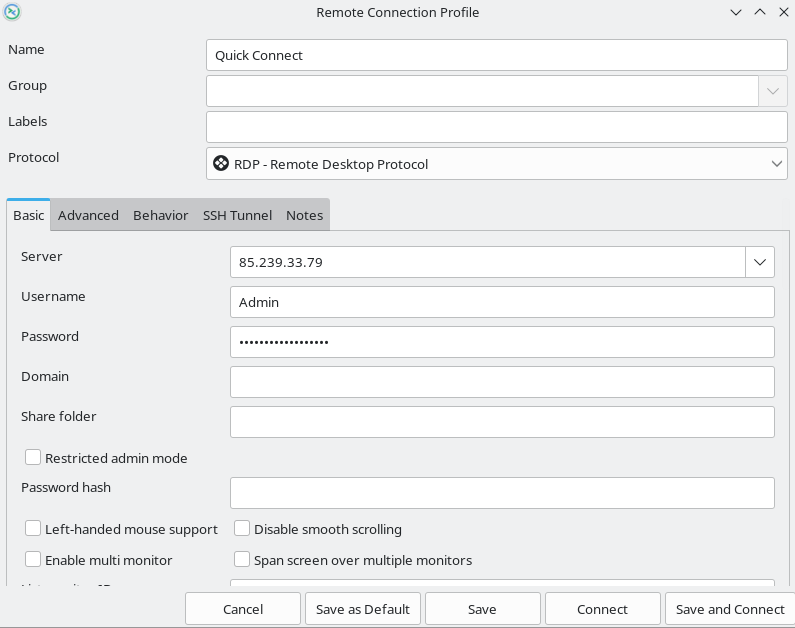
Em seguida, selecione a seção Advanced e a opção de segurança do protocolo TLS
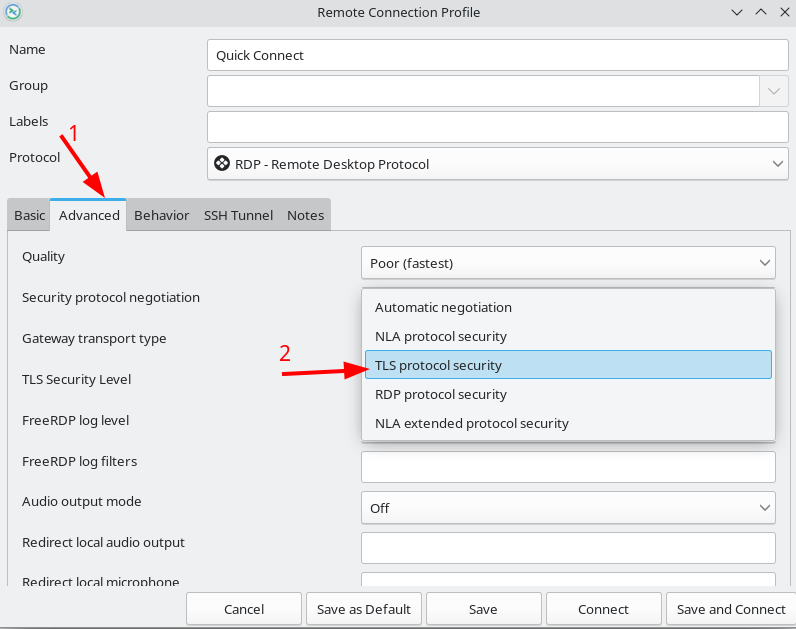
Depois disso, você precisa aceitar o certificado
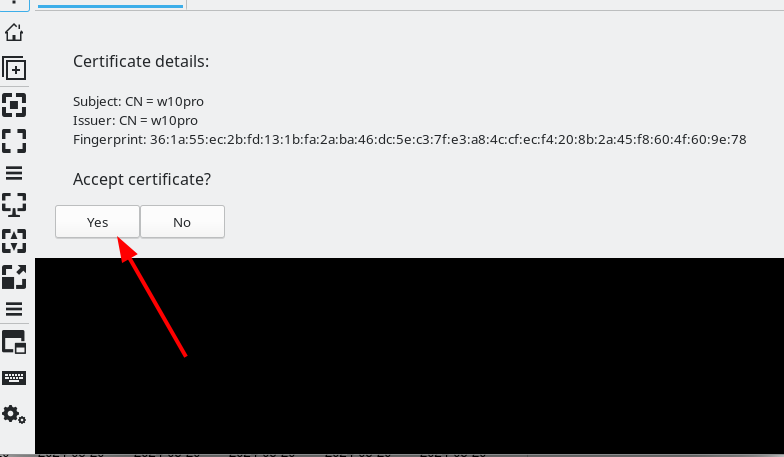
A seguinte mensagem será exibida: “A senha do usuário deve ser alterada antes de fazer login”

Em seguida, será exibida uma janela especial para definir uma nova senha de administrador. Aqui você precisa definir a nova senha e continuar com a entrada

Agora você conseguiu fazer login no servidor Windows com a nova senha e pode usá-la.